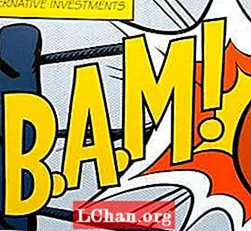Vsebina
- 1. Odstranite geslo za Excel 2007 z odprtim geslom
- 2. Odstranite geslo za Excel 2007 s kodo VBA
- 3. Odstranite geslo za Excel 2007 z ZIP-om
- 4. Odstranite geslo za Excel 2007 z PassFab za Excel
- Zaključek
Excel 2007 ponuja veliko funkcij za zasebnost uporabnikov. Nekateri vključujejo funkcijo samo za branje in zaščito datoteke z geslom. Ljudje te datoteke vedno zaklenejo z geslom, ki vsebuje njihove pomembne podatke. Toda včasih je zelo težko slediti vsem geslom, ki ste jih nastavili za datoteke Excel, v tem primeru Excel ne nudi funkcije "pozabljenega gesla" in uporabnik mora to zaščito z geslom ročno odstraniti iz datoteka. Nekaj najlažjih načinov odstraniti geslo iz programa Excel 2007 datoteke so naslednje.
Excel sam ne ponuja funkcije odstranjevanja gesla, ki ste ga pozabili za določeno datoteko. Čeprav je Microsoft dal orodje, vendar ni posebej za Excel. Nekaj najpreprostejših načinov odstranjevanja gesla iz datoteke Excel 2007:
1. Odstranite geslo za Excel 2007 z odprtim geslom
Pri tej metodi gre za to, ko uporabnik pozna geslo svoje datoteke Excel in želi to zaščito z geslom odstraniti iz svoje datoteke Excel za prihodnjo uporabo. Tukaj so koraki.
Korak 1: Odprite Excel, kliknite »Datoteka« in nato »Odpri«.
2. korak: Izberite datoteko, ki je zaščitena z geslom, in jo želite odstraniti iz nje.
3. korak: Ko izberete datoteko, se odpre pogovorno okno z vprašanjem za geslo.
4. korak: Vnesite geslo za datoteko Excel 2007 in kliknite Enter.
5. korak: Zdaj na zavihku za pregled kliknite Gesla.
6. korak: Izberite vso vsebino gesla, da se odpre okno, ali geslo, ki ga želite spremeniti, in pritisnite "Delete".
7. korak: Končno shranite datoteko in zaščita z geslom je odstranjena.
2. Odstranite geslo za Excel 2007 s kodo VBA
Microsoft vam ponuja odlično orodje, znano kot VBA koda. VBA pomeni Visual Basic za aplikacijo. To je programski jezik, ki ga uporablja Excel. Z enostavnimi besedami je Visual Basic jezik, ki ga Microsoft Excel razume. Ta VBA se lahko uporablja kot Excel za odstranjevanje gesel 2007. Če želite odstraniti geslo iz datoteke, za katero ste pozabili geslo, sledite tem korakom.
Korak 1: Pritisnite ALT + F11, da odprete Microsoft Visual Basic for Application.
2. korak: Kliknite "Datoteka" in uvozite datoteko, iz katere želite odstraniti geslo.
3. korak: Ko je datoteka odprta v VBA, morate iz nje izbrati "Vstavi" in nato "Modul".
4. korak: Odprlo se bo novo okno in v to okno morate prilepiti kodo VBA (ki jo lahko zelo enostavno najdete v internetu) za odstranitev gesla iz Excelove datoteke.
5. korak: Po lepljenju samo pritisnite F5 ali Zaženi.
6. korak: Trajalo bo nekaj časa, vendar bo vaše geslo sčasoma odstranjeno iz Excelove datoteke.
3. Odstranite geslo za Excel 2007 z ZIP-om
Kadar pozabite geslo za datoteko Excel, je zelo težko obnoviti geslo zanj. Ljudje vedno poskušajo odstraniti geslo z različnimi vrstami programske opreme. Programska oprema ZIP je zelo preprost in učinkovit način za odstranitev zaščite z geslom iz Excelove datoteke. Če želite zaščititi datoteko, sledite tem preprostim korakom.
Korak 1: Spremenite pripono datoteke, zaščitene z geslom, na ".zip" iz ".xlsx".
2. korak: Zdaj datoteko izvlecite kjer koli in ustvarila bo novo mapo z vašo zaščiteno datoteko.
3. korak: Z desno miškino tipko kliknite datoteko in izberite »Uredi«, podatki XML datoteke se bodo odprli v Beležnici.
4. korak: V beležki poiščite ključno besedo "Zaščita listov" in izbrišite vsak posamezen vnos, ki jo vsebuje.

5. korak: Shranite datoteko in prilepite to urejeno datoteko v zip mapo in nadomestila bo vašo zaščiteno datoteko.
6. korak: Spremenite razširitev nazaj na ".xlsx" iz ".zip".
7. korak: Odprite datoteko in zaščita z geslom bo odstranjena.
4. Odstranite geslo za Excel 2007 z PassFab za Excel
Če ste preizkusili vse druge tehnike in se vam nobena ni zdela koristna, potem je PassFab orodje, ki vas ne bo razočaralo. Če se še vedno sprašujete, kako odstraniti geslo iz programa Excel 2007, ne da bi vedeli geslo, je PassFab za Excel orodje, ki ga morate uporabiti. To je zelo preprosta spletna programska oprema, ki zagotavlja 100% garancijo za odstranitev gesla. Če želite uporabiti to neverjetno programsko opremo, morate slediti tem preprostim korakom.
Korak 1: Prenesite programsko opremo in vanjo uvozite datoteko, zaščiteno z geslom.

2. korak: Ko se datoteka nalaga v programsko opremo, morate programski opredeliti vrsto napada za odstranitev gesla, saj programska oprema uporablja 3 različne vrste napadov.

3. korak: Ko je izbrana vrsta napada, bo programska oprema trajala nekaj časa, odvisno od dolžine in zapletenosti vašega gesla.

4. korak: Čez nekaj časa se prikaže pogovorno okno z geslom, ki ste ga pozabili.
5. korak: Preprosto vnesite to geslo v svojo datoteko in odstranite zaščito z nje.
Zaključek
Odstranjevanje gesla v Excelu je zelo kritična situacija, s katero se vsak dan srečuje več sto ljudi. Veliko ljudi nastavi gesla za svoje pomembne datoteke in jih čez nekaj časa pozabi. Ker Excel ne nudi funkcije "pozabljenega gesla", se ljudje soočajo s toliko težavami pri obnovitvi datotek, zaščitenih z geslom. Razpravljali smo o nekaj neverjetnih načinih, kako odstraniti zaščito z geslom iz datoteke Excel 2007. Opazili smo tudi neverjetno spletno programsko znanje, kot je PassFab za Excel, ki omogoča 100-odstotno obnovitev gesel. Poleg zagotavljanja orodij za obnovitev gesel je aplikacija PassFab za Excel zelo uporabniku prijazna, tako da lahko uporabniki izkoristijo dobre izkušnje. Če najdete še kak uporaben način za odstranitev gesla iz zaščitene datoteke Excel 2007, nam to sporočite in zagotovo ga bomo preučili. Hvala vam.